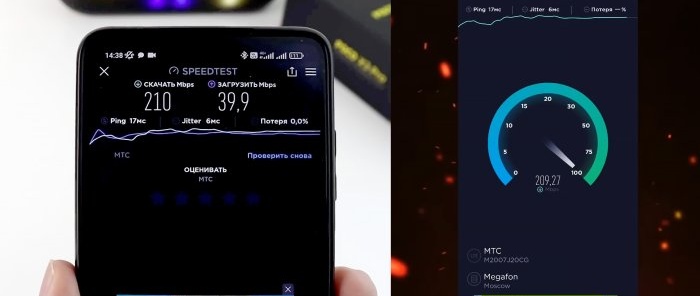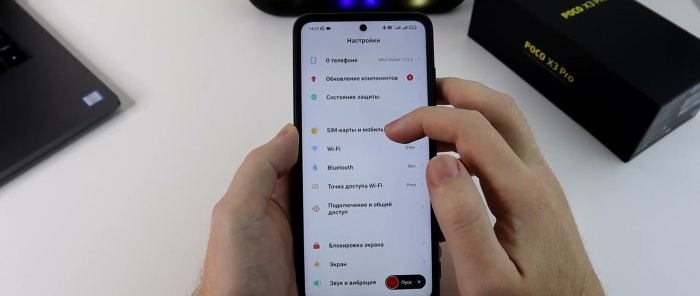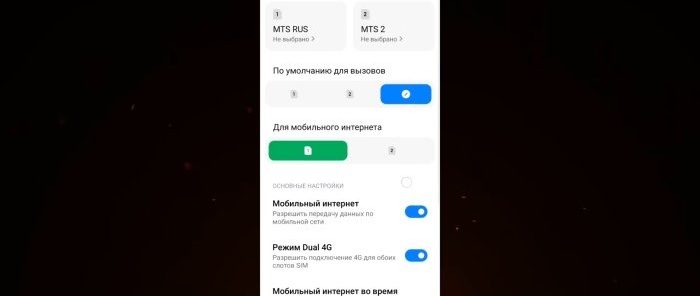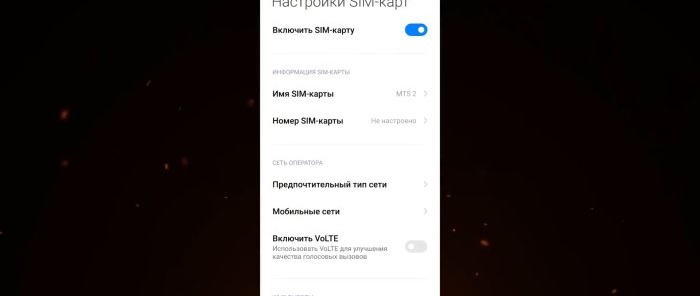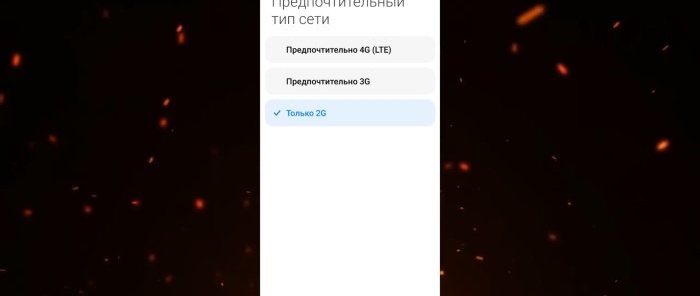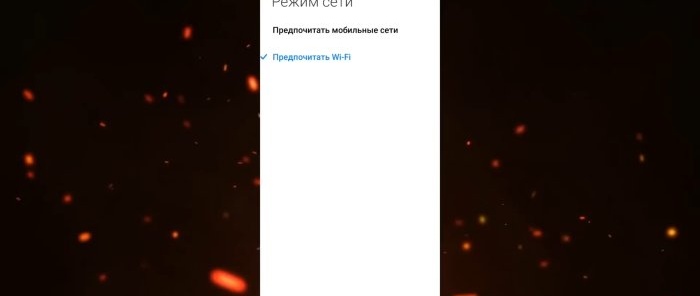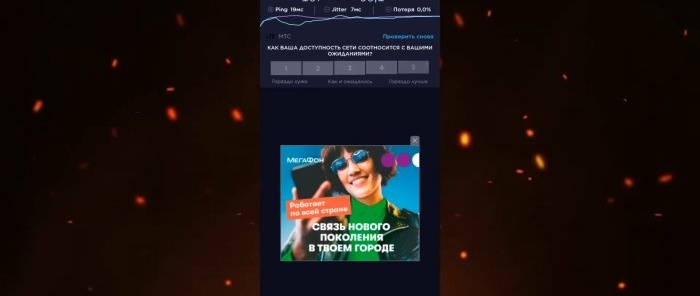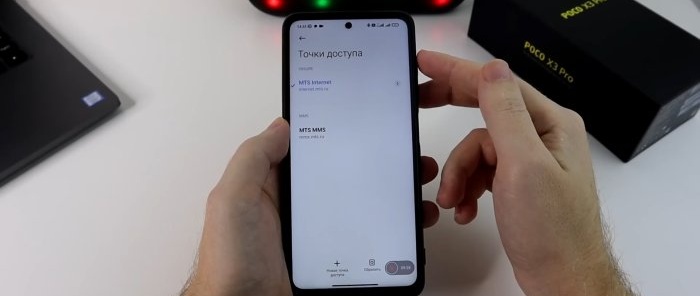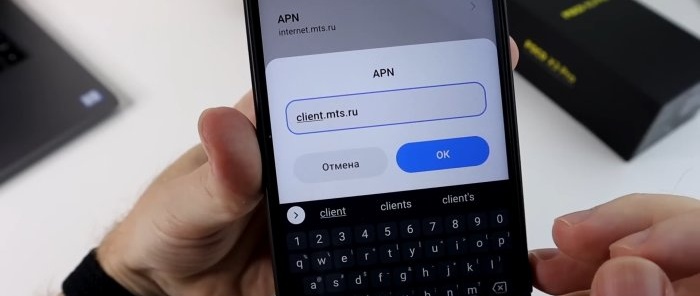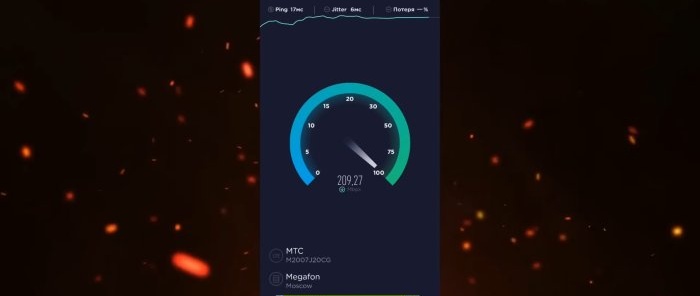Configurar correctament una targeta SIM accelerarà Internet, estabilitzarà el senyal i reduirà el consum de bateria
Hi ha moltes instruccions a Internet per configurar una targeta SIM, comunicacions mòbils i configuració d'Internet en un telèfon intel·ligent. Fem una ullada més de prop i parlem d'una opció que ajuda a augmentar la velocitat d'Internet mòbil i millorar la qualitat de la comunicació. El vostre telèfon rebrà un senyal més estable de l'estació base de l'operador i, com a avantatge, consumirà menys energia de la bateria.
Configuració d'una targeta SIM per millorar la connexió i el rendiment d'Internet
Ho mostrarem tot fent servir l'exemple del telèfon intel·ligent “POCA X3”, en el qual està instal·lat l'intèrpret d'ordres “MIUI 12.5”, i el telèfon intel·ligent funciona amb Android 11. Diguem de seguida que no es preveuen canvis fonamentals, drets “ROOT” i no cal desbloquejar el carregador d'arrencada des de l'ordinador. No hi ha res inusual en aquests paràmetres i són adequats per a qualsevol telèfon intel·ligent.
Per tant, la majoria dels telèfons intel·ligents tenen dues targetes SIM. Normalment una targeta és per a trucades, la segona és per a Internet. Introduïm els límits de les tasques per a cada targeta SIM. Per fer-ho, aneu a "Configuració del telèfon intel·ligent" i seleccioneu la secció "Targetes SIM i xarxes mòbils".
Observem, en primer lloc, quina targeta SIM tindrem per defecte per a les trucades i quina per a Internet mòbil. Com que podeu utilitzar tant la primera com la segona targeta per a les trucades, deixem "No seleccionat". En aquest cas, quan feu una trucada sortint, el telèfon us demanarà que seleccioneu una targeta SIM.
Per a Internet, assignem una targeta amb una tarifa favorable. A continuació, activem "Internet mòbil". Activem el "mode DUAL 4G" no només per permetre connexions 4G per a ambdues ranures per a targetes SIM, sinó per obrir la configuració que necessitarem més endavant.
A continuació, aneu a la configuració de la targeta SIM que només està destinada a trucades. Hi haurà una secció "Tipus de xarxa preferit". Aquí podem triar de manera independent a quina xarxa ha de funcionar la targeta SIM: 4G, 3G o 2G. I com que tenim aquesta targeta SIM exclusivament per a trucades, no hi ha Internet, seleccionem només 2G.
L'àrea de cobertura 2G és la més gran. És possible que observeu que en llocs amb una comunicació mòbil deficient, el telèfon s'esgota més ràpidament. I perquè no s'esforci en un intent de mantenir el 4G, que no necessitem en aquesta targeta SIM per a les trucades, de seguida el fem funcionar a les xarxes 2G. Això estalvia energia de la bateria.
El següent sobre estalviar diners. Si el vostre operador mòbil ofereix un servei de trucades per Wi-Fi, té sentit permetre aquestes trucades a la configuració de la targeta SIM. Aquesta secció només estarà disponible quan activeu les trucades per Wi-Fi al vostre pla. A continuació hi haurà una altra opció per seleccionar el mode de xarxa. Aquells. tens una opció: preferir una xarxa Wi-Fi o una de mòbil si hi ha un senyal adequat d'ambdues xarxes. Per tant, si esteu enmig del no-res o en itinerància on hi ha Wi-Fi normal, activeu aquesta funció de trucada i la tarifa de l'operador mòbil us determinarà com a la zona d'ús domèstic.
Ara torneu a la configuració general de les targetes SIM i seleccioneu la destinada a Internet. Aquí és al revés. A la secció "Tipus de xarxa preferit", seleccioneu "4G".
El següent pas és intentar accelerar l'Internet mòbil al vostre telèfon intel·ligent mitjançant alguns paràmetres. Haureu d'experimentar aquí. La recepta no és al cent per cent, per a alguns la velocitat es fa més ràpida, per a altres no. Però val la pena intentar-ho.
En primer lloc, a l'aplicació Speedtest, mesurarem la velocitat d'Internet abans de la configuració. Indicacions: 187 Mbps per baixada i 58,1 per pujada. Guardem-los per comparar-los. Tornem al menú de la targeta SIM i seleccionem la secció "Punts d'accés APN". En aquesta secció, per defecte, l'operador registrarà l'adreça “APN”. En funció de l'operador de telecomunicacions, cal canviar l'adreça per una altra.
Abans de canviar la vostra adreça, feu una captura de pantalla de la vostra antiga per no oblidar-la. Si voleu tornar la configuració.
Introduïu la nova adreça, D'acord, torneu enrere i feu clic a Desa els canvis. Mira, Internet va desaparèixer i va tornar a aparèixer. A la mateixa configuració de "Punt d'accés APN", aneu a la secció "Tipus d'autenticació". Hi ha dos protocols "PAP" i "CHAP". Quina diferència hi ha entre ells. PAP és un protocol d'autenticació senzill que consisteix a enviar el nom d'usuari i el protocol al servidor d'accés remot en text clar. És a dir, sense xifratge. I "CHAP" fa el mateix, però amb xifratge. Per tant, si la privadesa és important per a tu, tria "CHAP". Si no, o no enteneu gens de què estem parlant, deixem-ho tot tal com es va fer per defecte.
Bé, quan tot això hagi canviat, torneu a fer clic als tres punts de sota i seleccioneu "Desa".
Amb la nova configuració, comprovarem la velocitat d'Internet mitjançant el mateix programa "Speedtest". Hi havia 187 Mbps per baixar, 58,1 per pujar. I "Ping" va ser de 19 ms. Després de la configuració, la velocitat de descàrrega era 210, la velocitat de pujada era 39. La velocitat de descàrrega va baixar. Però "Ping" va augmentar a 17 ms.
Els canvis són controvertits. Utilitzeu-lo o no, decidiu per vosaltres mateixos.
Mira el vídeo
Classes magistrals similars




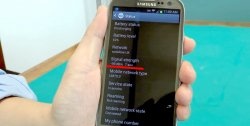

Particularment interessant